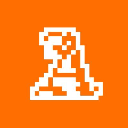-
 bitcoin
bitcoin $122090.672462 USD
1.59% -
 ethereum
ethereum $4493.758974 USD
0.56% -
 xrp
xrp $3.033145 USD
0.65% -
 tether
tether $1.000629 USD
0.00% -
 bnb
bnb $1169.854250 USD
7.07% -
 solana
solana $230.954786 USD
-0.19% -
 usd-coin
usd-coin $0.999785 USD
0.00% -
 dogecoin
dogecoin $0.256108 USD
-1.12% -
 tron
tron $0.342333 USD
-0.12% -
 cardano
cardano $0.859632 USD
-0.10% -
 hyperliquid
hyperliquid $48.932146 USD
-2.25% -
 chainlink
chainlink $22.345466 USD
-1.29% -
 ethena-usde
ethena-usde $1.000217 USD
-0.03% -
 avalanche
avalanche $31.203456 USD
1.93% -
 sui
sui $3.579145 USD
1.05%
Comment importer un portefeuille existant en fantôme?
Phantom wallet supports importing Solana, Ethereum, and Polygon wallets using seed phrases or private keys for seamless asset management across blockchains.
Apr 24, 2025 at 06:35 pm

Introduction à Phantom Wallet
Phantom est un portefeuille populaire non gardien qui prend en charge plusieurs blockchains, notamment Solana, Ethereum et Polygon. Il permet aux utilisateurs de gérer leurs crypto-monnaies, NFTS et applications décentralisées (DAPP) en toute sécurité. L'une des principales caractéristiques de Phantom est la possibilité d'importer des portefeuilles existants, ce qui permet aux utilisateurs de gérer plus facilement leurs actifs sur différentes plates-formes. Dans cet article, nous vous guiderons tout au long du processus d'importation d'un portefeuille existant vers Phantom, en vous garantissant que vous pouvez transmettre de manière transparente vos actifs.
Préparation de l'importation du portefeuille
Avant de commencer le processus d'importation de votre portefeuille dans Phantom, il est essentiel de vous assurer que vous disposez de toutes les informations nécessaires à portée de main. Vous aurez besoin de votre phrase de graines ou de votre clé privée , selon le type de portefeuille que vous importez. Assurez-vous de garder ces informations en sécurité et de ne les partager avec personne.
De plus, assurez-vous que la dernière version du portefeuille fantôme installé sur votre appareil. Vous pouvez le télécharger à partir du site Web officiel de Phantom ou des magasins d'applications respectifs pour les appareils mobiles.
Importation d'un portefeuille Solana en fantôme
Si vous avez un portefeuille Solana existant, l'importer à Phantom est un processus simple. Voici comment vous pouvez le faire:
- Ouvrez le portefeuille Phantom : lancez l'application Phantom sur votre appareil.
- Accédez aux paramètres : cliquez sur l'icône des paramètres, généralement situé dans le coin supérieur droit de l'application.
- Sélectionnez «Importer Wallet» : Dans le menu Paramètres, recherchez et sélectionnez l'option «Importer Wallet».
- Choisissez «Solana» : Puisque vous importez un portefeuille Solana, sélectionnez «Solana» dans la liste des blockchains disponibles.
- Entrez votre phrase de semence : vous serez invité à entrer votre phrase de graines de 12 ou 24 mots. Tapez soigneusement chaque mot dans le bon ordre.
- Confirmer et importation : après être entré dans la phrase de graines, confirmez l'action pour importer votre portefeuille. Phantom traitera ensuite les informations et affichera votre portefeuille importé.
Importation d'un portefeuille Ethereum en fantôme
Pour ceux qui ont un portefeuille Ethereum existant, Phantom prend également en charge son importation. Suivez ces étapes pour importer votre portefeuille Ethereum:
- Ouvrez le portefeuille Phantom : commencez par ouvrir l'application Phantom sur votre appareil.
- Accédez à Paramètres : Cliquez sur l'icône Paramètres dans l'application.
- Choisissez «Importer Wallet» : Dans le menu Paramètres, sélectionnez l'option «Importer Wallet».
- Sélectionnez «Ethereum» : choisissez «Ethereum» dans la liste des blockchains pris en charge.
- Entrez votre clé privée : vous devrez saisir votre clé privée Ethereum. Assurez-vous de le saisir avec précision.
- Confirmation et importation : Après avoir entré la clé privée, confirmez l'action pour importer votre portefeuille. Phantom traitera ensuite les informations et affichera votre portefeuille Ethereum importé.
Importation d'un portefeuille polygone vers Phantom
Semblable à Solana et Ethereum, Phantom prend également en charge l'importation de portefeuilles du réseau polygone. Voici comment vous pouvez importer votre portefeuille polygone:
- Ouvrez le portefeuille Phantom : lancez l'application Phantom sur votre appareil.
- Accédez aux paramètres : cliquez sur l'icône Paramètres dans l'application.
- Sélectionnez «Importer Wallet» : Dans le menu Paramètres, choisissez l'option «Importer Wallet».
- Choisissez «Polygone» : sélectionnez «Polygone» dans la liste des blockchains disponibles.
- Entrez votre clé privée : vous devrez entrer votre clé privée Polygon. Assurez-vous de le saisir correctement.
- Confirmation et importation : Après avoir entré la clé privée, confirmez l'action pour importer votre portefeuille. Phantom traitera ensuite les informations et affichera votre portefeuille polygone importé.
Dépannage des problèmes communs
Bien que l'importation d'un portefeuille dans Phantom soit généralement un processus fluide, vous pourriez rencontrer certains problèmes. Voici quelques problèmes communs et leurs solutions:
- Expression de graines incorrecte ou clé privée : si vous recevez un message d'erreur indiquant que votre phrase de semence ou votre clé privée est incorrecte, vérifiez votre entrée. Assurez-vous qu'il n'y a pas de fautes de frappe ni de mots manquants.
- Le portefeuille n'affiche pas les actifs : si votre portefeuille est importé avec succès mais que vos actifs ne s'affichent pas, essayez de rafraîchir l'application ou de redémarrer votre appareil.
- Problèmes de connexion réseau : assurez-vous que vous disposez d'une connexion Internet stable, car les problèmes de réseau peuvent empêcher le portefeuille d'importer correctement.
Conseils de sécurité pour l'importation de portefeuilles
L'importation d'un portefeuille vers Phantom est un processus sensible qui nécessite une attention particulière à la sécurité. Voici quelques conseils pour assurer la sécurité de vos actifs:
- Utilisez un environnement sécurisé : importez toujours votre portefeuille dans un environnement sécurisé, exempt d'yeux indiscrets et de logiciels malveillants potentiels.
- Gardez votre phrase de semence et votre clé privée privée : ne partagez jamais votre phrase de semence ou votre clé privée avec quiconque. Ce sont les clés de votre portefeuille, et les partager peut conduire à un accès non autorisé.
- Activez l'authentification à deux facteurs : si disponible, activez l'authentification à deux facteurs sur votre portefeuille fantôme pour une couche de sécurité supplémentaire.
Questions fréquemment posées
Q: Puis-je importer plusieurs portefeuilles dans Phantom?
Oui, vous pouvez importer plusieurs portefeuilles dans Phantom. Chaque portefeuille peut être importé séparément en suivant les étapes décrites pour la blockchain respective.
Q: Que se passe-t-il si je perds ma phrase de semence ou une clé privée après avoir importé mon portefeuille à Phantom?
Si vous perdez votre phrase de semences ou votre clé privée, vous ne pourrez pas récupérer votre portefeuille. Il est crucial de les stocker en toute sécurité, de préférence dans plusieurs emplacements sûrs.
Q: Est-il possible d'importer un portefeuille d'un autre portefeuille non gardien vers Phantom?
Oui, vous pouvez importer des portefeuilles à partir d'autres portefeuilles non gardiens à Phantom tant qu'ils soutiennent la même blockchain et que vous avez la phrase de graines ou la clé privée nécessaire.
Q: Puis-je importer un portefeuille vers Phantom sur plusieurs appareils?
Oui, vous pouvez importer le même portefeuille dans Phantom sur plusieurs appareils en utilisant la même phrase de graines ou la clé privée. Cependant, assurez-vous que vous gardez vos appareils en sécurité pour éviter un accès non autorisé.
Clause de non-responsabilité:info@kdj.com
Les informations fournies ne constituent pas des conseils commerciaux. kdj.com n’assume aucune responsabilité pour les investissements effectués sur la base des informations fournies dans cet article. Les crypto-monnaies sont très volatiles et il est fortement recommandé d’investir avec prudence après une recherche approfondie!
Si vous pensez que le contenu utilisé sur ce site Web porte atteinte à vos droits d’auteur, veuillez nous contacter immédiatement (info@kdj.com) et nous le supprimerons dans les plus brefs délais.
-
 LEASH Échangez maintenant
LEASH Échangez maintenant$12.51
1145.56%
-
 ALCH Échangez maintenant
ALCH Échangez maintenant$0.1175
94.31%
-
 JELLYJELLY Échangez maintenant
JELLYJELLY Échangez maintenant$0.1073
83.37%
-
 AIC Échangez maintenant
AIC Échangez maintenant$0.4850
45.60%
-
 SERAPH Échangez maintenant
SERAPH Échangez maintenant$0.2862
34.94%
-
 FLOKI Échangez maintenant
FLOKI Échangez maintenant$0.0001087
25.82%
- Blockdag, Doge, Hype Srainage: Crypto Trends Shaping 2025
- 2025-10-01 00:25:13
- Deutsche Börse et Circle: une puissance d'adoption de stablecoin en Europe
- 2025-10-01 00:25:13
- La prévente de Blockdag Buzz: est-ce la crypto à regarder en octobre 2025?
- 2025-10-01 00:30:13
- Bitcoin, Crypto et IQ: Quand le génie rencontre l'or numérique?
- 2025-10-01 00:30:13
- Stablecoins, innovation américaine et jetons de portefeuille: la prochaine frontière
- 2025-10-01 00:35:12
- NBU, pièces de monnaie et crypto en Ukraine: une prise de New Yorker
- 2025-10-01 00:45:14
Connaissances connexes

Comment synchroniser mon portefeuille de confiance avec l'extension du navigateur?
Oct 03,2025 at 06:19pm
Comprendre l'intégration du portefeuille et d'extension du navigateur Le portefeuille Trust est un portefeuille de crypto-monnaie populaire no...

Comment vérifier si un jeton est pris en charge par le portefeuille de confiance?
Oct 04,2025 at 05:18am
Comprendre la compatibilité des jetons avec le portefeuille de confiance 1. Le portefeuille Trust prend en charge une large gamme de réseaux de blockc...

Comment obtenir l'extension du navigateur de portefeuille Trust?
Oct 01,2025 at 12:37am
Comment accéder à l'extension du navigateur de portefeuille Trust 1. Visitez le site Web officiel du portefeuille Trust via une connexion Internet...

Comment interagir avec un DAPP à l'aide du portefeuille de confiance?
Oct 02,2025 at 10:00pm
Connecter le portefeuille de confiance à un DAPP 1. Ouvrez l'application de portefeuille Trust sur votre appareil mobile et assurez-vous que votre...

Comment scanner un code QR avec le portefeuille de confiance?
Oct 02,2025 at 03:37pm
Comprendre les codes QR dans le portefeuille de fiducie 1. Les codes QR sont largement utilisés dans les applications de crypto-monnaie pour simplifie...

Pourquoi mon équilibre marqué ne se manifeste-t-il pas dans le portefeuille de confiance?
Oct 01,2025 at 12:54am
Comprendre les échanges décentralisés dans l'écosystème cryptographique 1. Les échanges décentralisés (DEX) fonctionnent sans autorité centrale, p...

Comment synchroniser mon portefeuille de confiance avec l'extension du navigateur?
Oct 03,2025 at 06:19pm
Comprendre l'intégration du portefeuille et d'extension du navigateur Le portefeuille Trust est un portefeuille de crypto-monnaie populaire no...

Comment vérifier si un jeton est pris en charge par le portefeuille de confiance?
Oct 04,2025 at 05:18am
Comprendre la compatibilité des jetons avec le portefeuille de confiance 1. Le portefeuille Trust prend en charge une large gamme de réseaux de blockc...

Comment obtenir l'extension du navigateur de portefeuille Trust?
Oct 01,2025 at 12:37am
Comment accéder à l'extension du navigateur de portefeuille Trust 1. Visitez le site Web officiel du portefeuille Trust via une connexion Internet...

Comment interagir avec un DAPP à l'aide du portefeuille de confiance?
Oct 02,2025 at 10:00pm
Connecter le portefeuille de confiance à un DAPP 1. Ouvrez l'application de portefeuille Trust sur votre appareil mobile et assurez-vous que votre...

Comment scanner un code QR avec le portefeuille de confiance?
Oct 02,2025 at 03:37pm
Comprendre les codes QR dans le portefeuille de fiducie 1. Les codes QR sont largement utilisés dans les applications de crypto-monnaie pour simplifie...

Pourquoi mon équilibre marqué ne se manifeste-t-il pas dans le portefeuille de confiance?
Oct 01,2025 at 12:54am
Comprendre les échanges décentralisés dans l'écosystème cryptographique 1. Les échanges décentralisés (DEX) fonctionnent sans autorité centrale, p...
Voir tous les articles